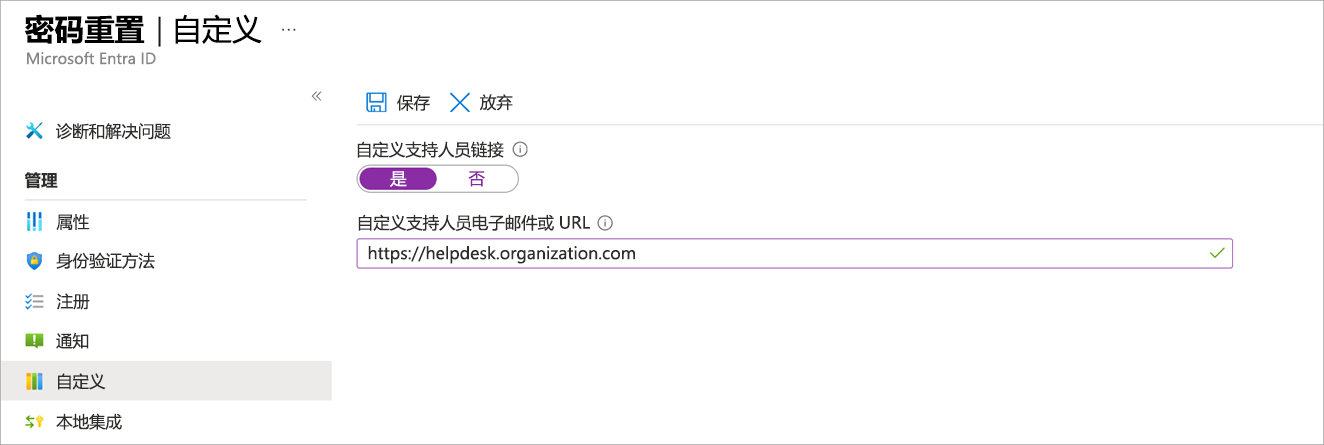实现 Microsoft Entra 自助密码重置
你已决定为组织实现 Microsoft Entra ID 中的自助服务密码重置 (SSPR)。 你想首先对销售部门的 20 名用户使用 SSPR,作为试点部署。 如果一切正常,你将为整个组织启用 SSPR。
在本单元中,你将了解如何在 Microsoft Entra ID 中启用 SSPR。
先决条件
开始配置 SSPR 之前,需要准备好以下各项:
- Microsoft Entra 组织:此组织必须至少启用一个试用许可证。
- 具有全局管理员权限的 Microsoft Entra 帐户:你将使用此帐户来设置 SSPR。
- 非管理用户帐户:测试 SSPR 时需要使用此帐户。 此帐户不是管理员,这一点很重要,因为 Microsoft Entra 对 SSPR 的管理员帐户有额外要求。 此用户和所有用户帐户都必须具有有效许可才能使用 SSPR。
- 用于测试配置的安全组:非管理用户帐户必须是此组的成员。 将使用此安全组来限制要向其推送 SSPR 的用户。
如果还没有可用于此模块的 Microsoft Entra 组织,我们将在下一个单元中设置一个组织。
SSPR 推出的范围
“自助式密码重置已启用”属性有三个设置:
- 已禁用:Microsoft Entra 组织中的任何用户都不能使用 SSPR。 此值为默认值。
- 已启用:Microsoft Entra 组织中的所有用户都可以使用 SSPR。
- 已选定:只有指定安全组的成员才能使用 SSPR。 可使用此选项为目标用户组启用 SSPR,对其进行测试并验证它是否按预期工作。 当你已准备好大范围推出 SSPR 时,请将属性设置为“已启用”,以便所有用户都有权访问 SSPR。
配置 SSPR
下面是配置 SSPR 的大致步骤:
转到 Azure 门户,转到“Microsoft Entra ID”>“密码重置”。
属性:
- 启用 SSPR。
- 可以为 Microsoft Entra 组织中的所有用户或所选用户启用它。
- 若要为选定用户启用 SSPR,则必须指定安全组。 此组的成员可以使用 SSPR。
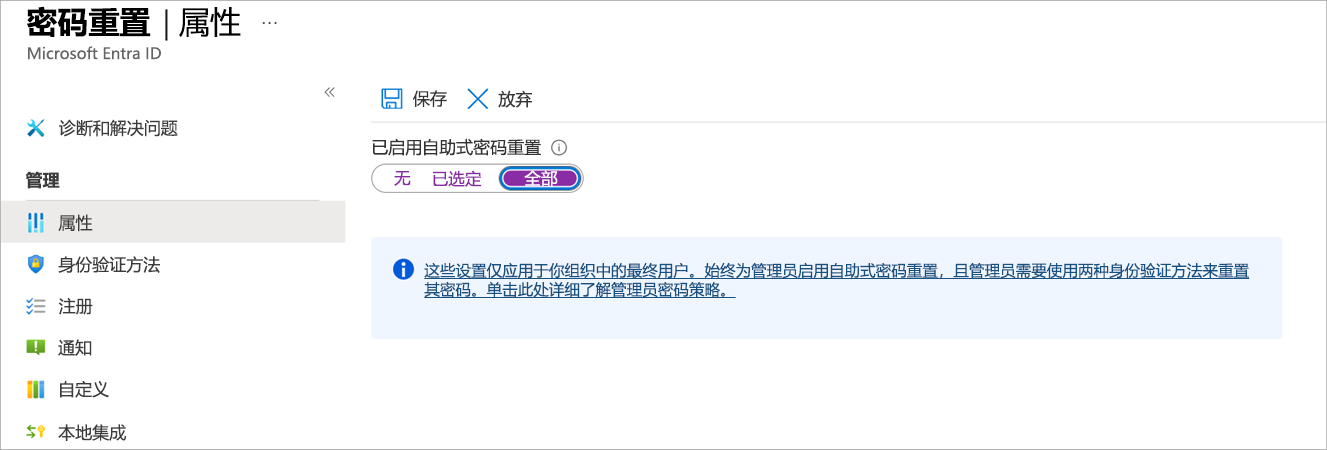
身份验证方法:
- 选择是需要一种还是两种身份验证方法。
- 选择用户可使用的身份验证方法。
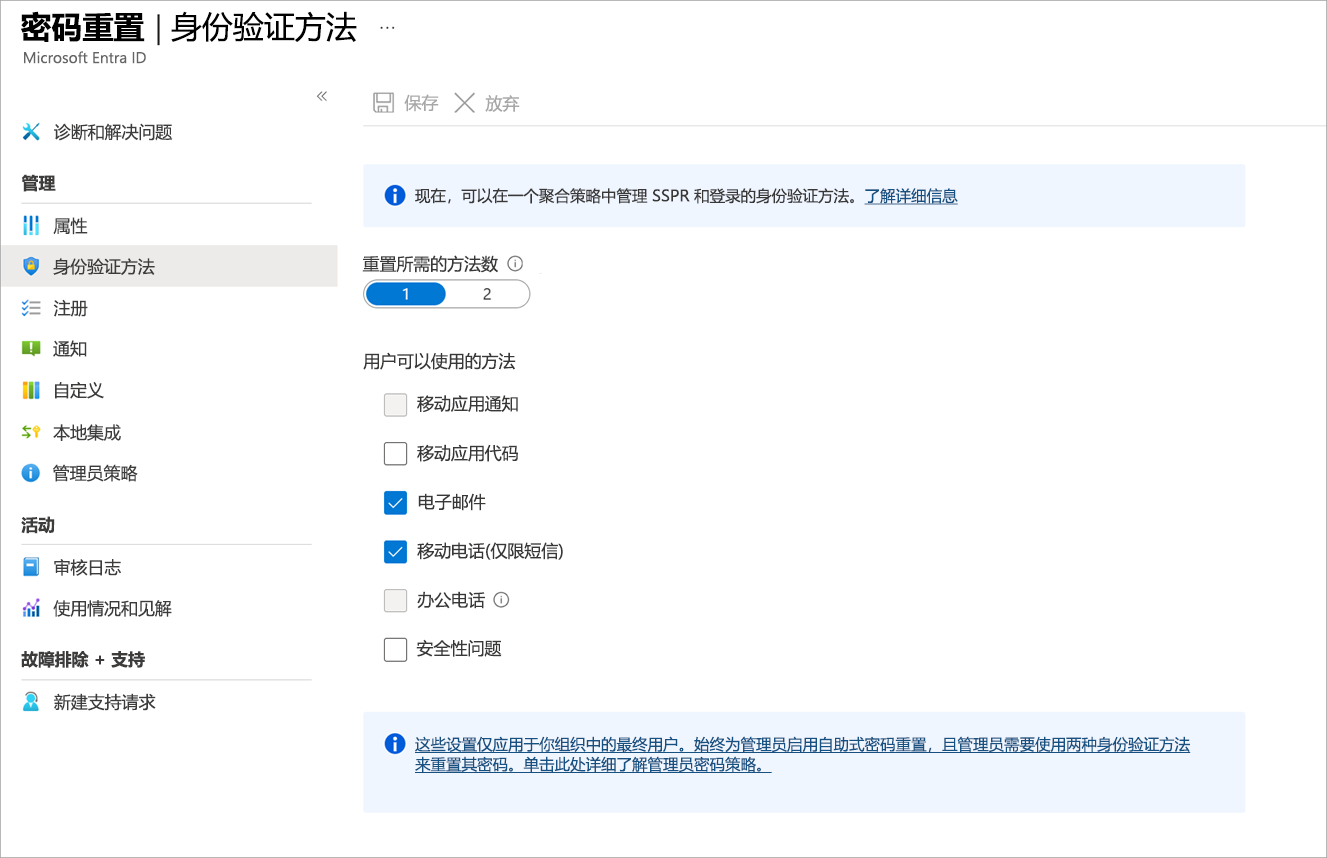
注册:
- 指定用户下次登录时是否需要注册 SSPR。
- 指定要求用户重新确认其身份验证信息的频率。
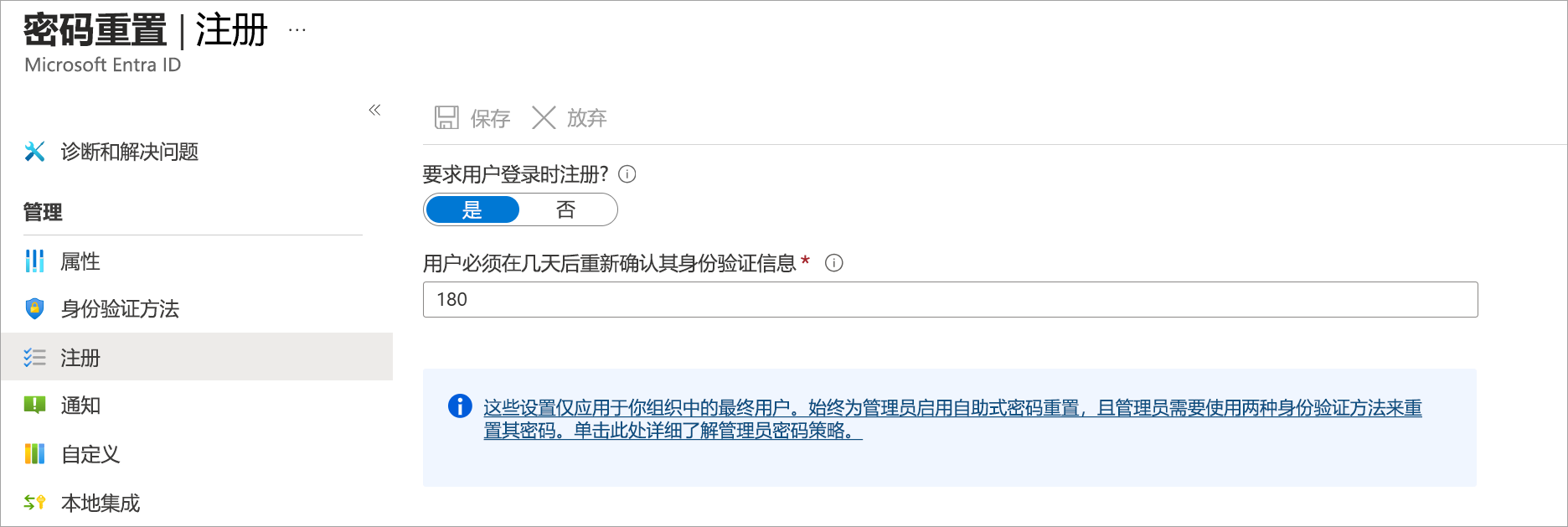
通知:选择是否向用户和管理员通知密码重置。
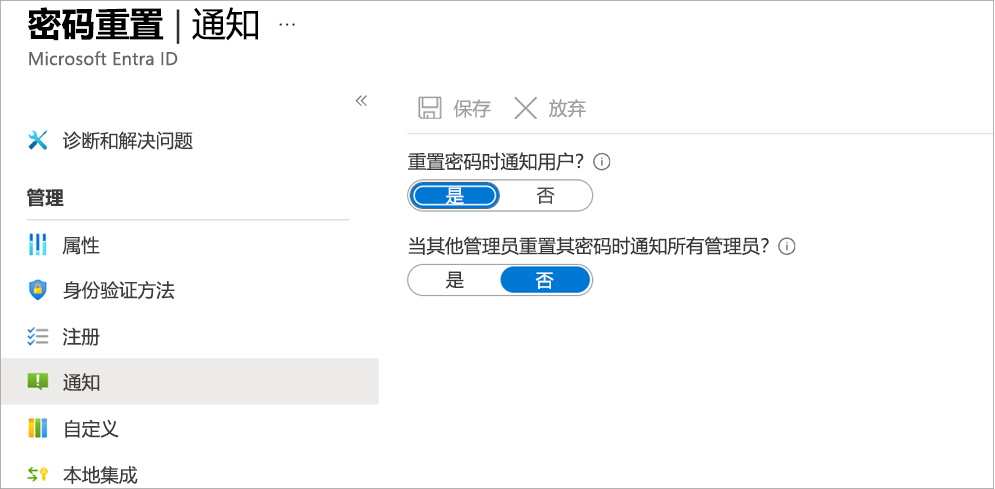
自定义:提供一个用户可以寻求帮助的电子邮件地址或网页 URL。